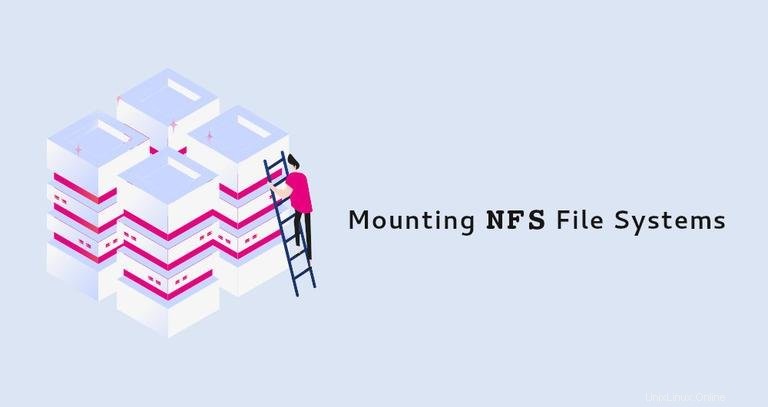
Network File System (NFS) adalah protokol sistem file terdistribusi yang memungkinkan Anda berbagi direktori jarak jauh melalui jaringan. Dengan NFS, Anda dapat memasang direktori jarak jauh di sistem Anda dan bekerja dengan file jarak jauh seolah-olah itu adalah file lokal.
Pada sistem operasi Linux dan UNIX, Anda dapat menggunakan mount perintah untuk memasang direktori NFS bersama pada titik pemasangan tertentu di pohon direktori lokal.
Dalam tutorial ini, kami akan menunjukkan cara memasang share NFS secara manual dan otomatis di mesin Linux.
Menginstal Paket Klien NFS #
Untuk memasang share NFS pada sistem Linux terlebih dahulu, Anda harus menginstal paket klien NFS. Nama paket berbeda antara distribusi Linux.
-
Menginstal klien NFS di Ubuntu dan Debian:
sudo apt updatesudo apt install nfs-common -
Menginstal klien NFS di CentOS dan Fedora:
sudo yum install nfs-utils
Memasang Sistem File NFS Secara Manual #
Memasang share NFS jarak jauh sama dengan memasang sistem file biasa.
Untuk memasang sistem file NFS pada titik pemasangan tertentu, gunakan mount perintah dalam bentuk berikut:
mount [OPTION...] NFS_SERVER:EXPORTED_DIRECTORY MOUNT_POINT
Gunakan langkah-langkah di bawah ini untuk secara manual memasang share NFS jarak jauh di sistem Linux Anda:
-
Pertama, buat direktori untuk berfungsi sebagai titik pemasangan untuk berbagi NFS jarak jauh:
sudo mkdir /var/backupsMount point adalah direktori pada mesin lokal tempat share NFS akan dipasang.
-
Pasang share NFS dengan menjalankan perintah berikut sebagai root atau pengguna dengan sudoprivileges:
sudo mount -t nfs 10.10.0.10:/backups /var/backupsDimana
10.10.0.10adalah alamat IP server NFS,/backupadalah direktori yang diekspor server dan/var/backupsadalah titik pemasangan lokal.Saat sukses, tidak ada output yang dihasilkan.
Jika Anda ingin menentukan opsi pemasangan tambahan, gunakan
-opilihan. Beberapa opsi dapat diberikan sebagai daftar yang dipisahkan koma. Untuk mendapatkan daftar semua opsi pemasangan, ketikman mountdi terminal Anda. -
Untuk memverifikasi bahwa volume NFS jarak jauh berhasil dipasang, gunakan
mountataudf -hperintah.
Setelah share di-mount, mount point menjadi direktori root dari sistem file yang di-mount.
Saat Anda memasang berbagi secara manual, pemasangan berbagi NFS tidak bertahan setelah reboot.
Secara Otomatis Memasang Sistem File NFS dengan /etc/fstab #
Umumnya, Anda ingin memasang direktori NFS jarak jauh secara otomatis saat sistem melakukan booting.
/etc/fstab file berisi daftar entri yang menentukan di mana bagaimana dan sistem file apa yang akan dipasang pada startup sistem.
Untuk me-mount share NFS secara otomatis ketika sistem Linux Anda dijalankan, tambahkan baris ke /etc/fstab mengajukan. Baris harus menyertakan nama host atau alamat IP server NFS, direktori yang diekspor, dan titik pemasangan pada mesin lokal.
Gunakan prosedur berikut untuk secara otomatis memasang share NFS pada sistem Linux:
-
Siapkan titik pemasangan untuk berbagi NFS jarak jauh:
sudo mkdir /var/backups -
Buka
/etc/fstabfile dengan editor teks Anda:sudo nano /etc/fstabTambahkan baris berikut ke file:
/etc/fstab# <file system> <dir> <type> <options> <dump> <pass> 10.10.0.10:/backups /var/backups nfs defaults 0 0Dimana
10.10.0.10alamat IP server NFS,/backupadalah direktori yang diekspor dan/var/backupsadalah titik pemasangan lokal. -
Jalankan
mountperintah di salah satu formulir berikut untuk memasang share NFS:mount /var/backups mount 10.10.0.10:/backupsmountperintah, akan membaca konten/etc/fstabdan pasang bagiannya.Lain kali Anda me-reboot sistem, pembagian NFS akan dipasang secara otomatis.
Melepas Sistem File NFS #
umount perintah melepaskan (melepas) sistem file yang di-mount dari pohon direktori.
Untuk melepaskan share NFS yang terpasang, gunakan umount perintah diikuti oleh direktori tempat ia dipasang atau berbagi jarak jauh:
umount 10.10.0.10:/backupsumount /var/backups
Jika mount NFS memiliki entri di fstab file, hapus.
umount perintah akan gagal melepaskan bagian saat volume yang dipasang sedang digunakan. Untuk mengetahui proses mana yang mengakses share NFS, gunakan fuser perintah:
fuser -m MOUNT_POINT
Setelah Anda menemukan prosesnya, Anda dapat menghentikannya dengan kill perintah dan unmount share NFS.
Jika Anda masih mengalami masalah saat melepas share, gunakan -l (--lazy ) opsi yang memungkinkan Anda untuk meng-unmount sistem file yang sibuk segera setelah tidak sibuk lagi.
umount -l MOUNT_POINT
Jika sistem NFS jarak jauh tidak dapat dijangkau, gunakan -f (--force ) opsi untuk memaksa pelepasan.
umount -f MOUNT_POINTUmumnya bukan ide yang baik untuk menggunakan opsi paksa karena dapat merusak data pada sistem file.
Kesimpulan #
Kami telah menunjukkan kepada Anda cara memasang dan melepas bagian NFS jarak jauh. Perintah yang sama berlaku untuk semua distribusi Linux, termasuk Ubuntu, CentOS, RHEL, Debian, dan Linux Mint.
Jangan ragu untuk meninggalkan komentar jika Anda memiliki pertanyaan.